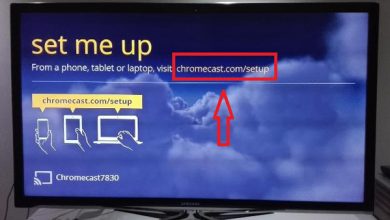Comment utiliser et convertir mon téléphone portable Android Huawei en répéteur Wifi sans racine?

L’utilisation et la conversion de mon téléphone portable Huawei Android en tant que répéteur Wifi fournit certaines solutions aux problèmes de signal et de connexion que les équipements d’émission de signaux sans fil présentent généralement.
De nos jours, il est possible de transformer Android en Smart Home avec Alexa ou même de transformer Android en caméra de vision nocturne , donc ce ne sera pas l’exception.
Bien que ce type de technologie se soit amélioré au fil des ans, étant plus puissant et constant, sa portée n’est parfois pas suffisante.
Par conséquent, il peut ne pas couvrir toutes les zones de la maison, provoquant également des déconnexions soudaines très gênantes .
Mais, comme mentionné, une solution très viable consiste à utiliser un appareil mobile pour étendre le signal Wi-Fi émis.
Que dois-je savoir pour utiliser et convertir mon téléphone portable Android Huawei en répéteur Wifi?
La conversion d’un téléphone portable en répéteur Wi-Fi est possible tant que l’équipement est adapté à la tâche , il est donc compréhensible que tout le monde ne le puisse pas. Cela dit, de nombreux modèles ont la capacité de partager le signal sans fil « naturellement », c’est-à-dire en tant que fonction intégrée.
Un exemple de ceci est le Samsung Galaxy S9, qui peut partager le signal d’un routeur à partir de la fonction « Signal partagé ».
Vous pouvez le trouver dans les paramètres du téléphone portable, dans la section » Connexion partagée » qui contient ces fonctionnalités. De cette façon, l’équipement est capable de se connecter au réseau WiFi qu’il perçoit et de le répéter dans d’autres endroits avec plus de puissance de son point de vue.
Ceci, bien sûr, car il s’agit de quelque chose de natif du téléphone portable, il n’est pas nécessaire d’appliquer une racine , simplement en accédant à la section susmentionnée.
Cependant, dans le cas de certains téléphones portables plus achetés tels que Huawei, ils ne présentent pas ces caractéristiques, il faut donc utiliser un autre moyen pour y parvenir, comme avec des applications tierces.

Convertissez un téléphone portable en répéteur avec NetShare – Pas de partage de connexion à la racine
Poursuivant l’idée précédente, en utilisant les téléphones portables Huawei comme point de référence, il est possible de les transformer en récepteurs de signaux sans fil.
Ceci peut être réalisé avec des applications qui simulent cette fonction qui est native d’autres ordinateurs, et l’une d’elles s’appelle NetShare . Comme son nom l’indique, il remplit la fonction de » Partager le signal » ou plutôt de l’étendre sans perdre de puissance.
C’est l’une des applications les plus efficaces pour transformer un téléphone portable en répéteur, et elle peut être trouvée dans la boutique «Google Play». Par conséquent, il peut être localisé en le recherchant par son nom. Mais, vous devez vous assurer que c’est celui qui dit » non-root-tethering «, car il y en a d’autres avec les mêmes titres.
Une autre façon de le reconnaître est qu’il est représenté par un téléphone portable avec l’image d’un routeur au centre et des signaux bleus sortant sur les côtés.
En ce sens, il dispose d’un mode de connexion gratuit de 10 minutes pour le tester, et pour en profiter pleinement, vous devez acheter un plan ou l’acheter.
Configurer l’application pour convertir un Huawei ou tout autre appareil en répéteur
Une fois l’application téléchargée, elle est exécutée à partir du menu des programmes du téléphone portable. Qui au démarrage aura une boîte.

Cela s’appellera » Partager la connexion Internet «, et que nous devons marquer pour continuer, afin que les détails de la connexion puissent ensuite être affichés.
Ainsi, dans cette section, les mêmes informations d’identification que l’équipement de diffusion Wi-Fi doivent être utilisées, car le téléphone portable ne sera utilisé que pour répéter.
Ensuite, le proxy de l’ordinateur qui va se connecter au signal répétitif est configuré. Pour Windows, le processus est différent.
Pour ce faire, vous devez aller dans » Panneau de configuration> Réseau> Internet «, puis nous allons dans » Options Internet » et enfin «Connexions».
De même, il est sélectionné dans l’option appelée » Configuration LAN » et à partir de là, l’adresse IP sera utilisée: 192.168.49.1 et le port suivant: 8282. Et de cette façon, vous pourrez utiliser le réseau Wi-Fi amélioré.